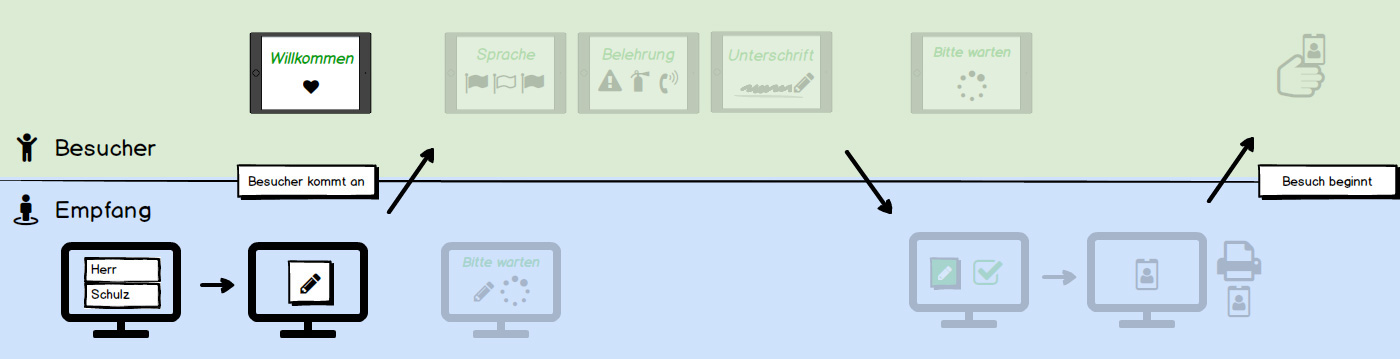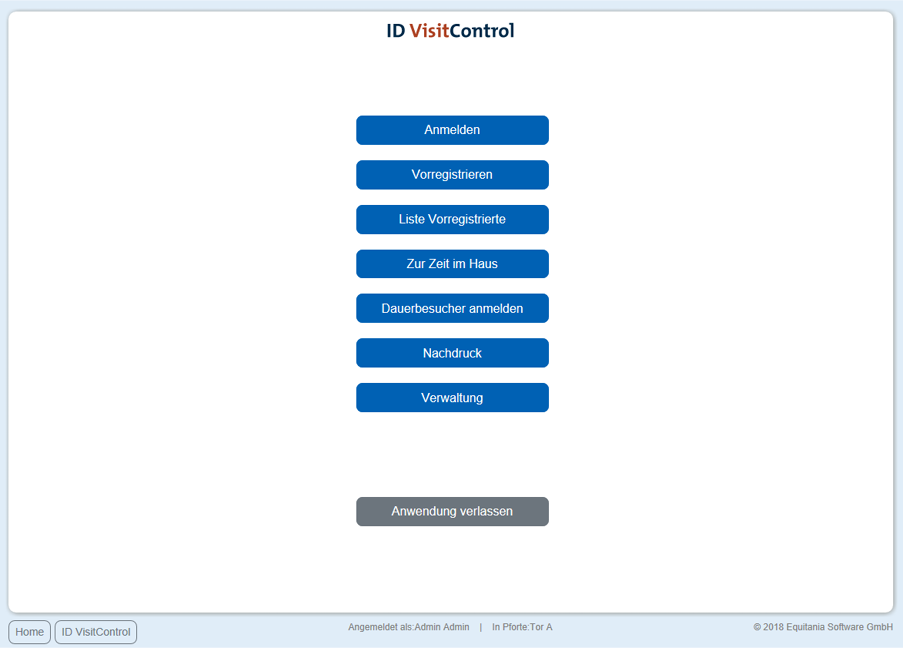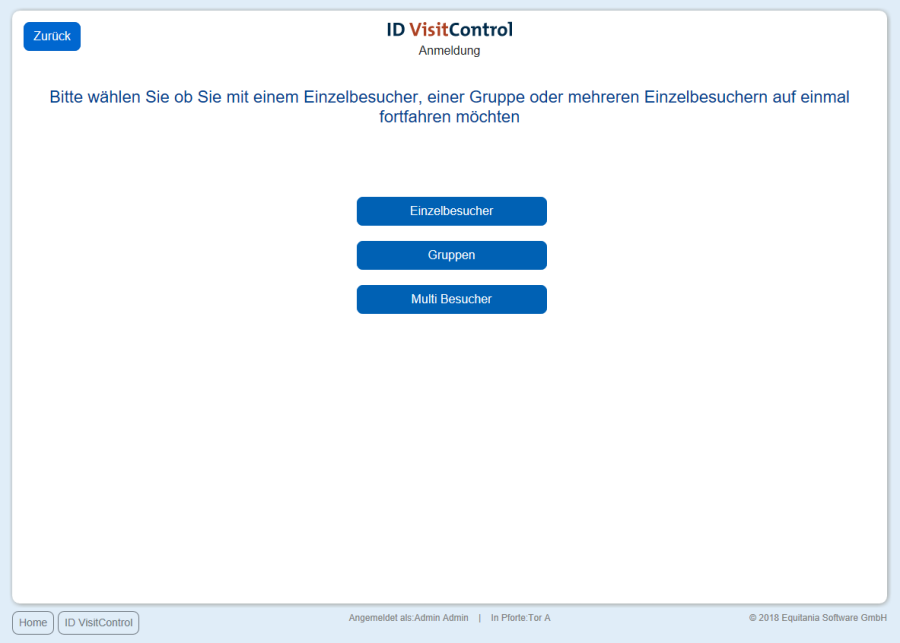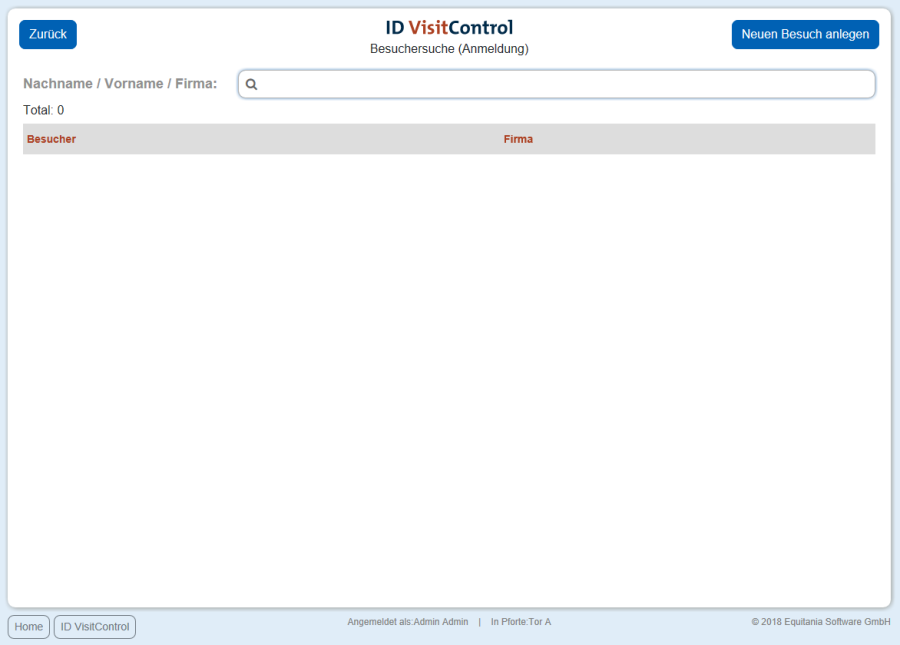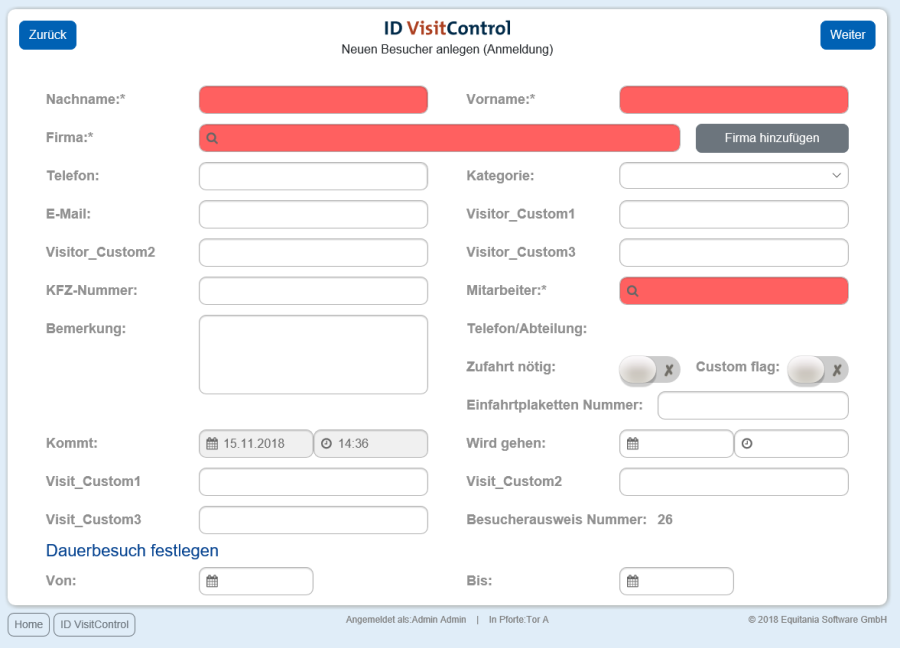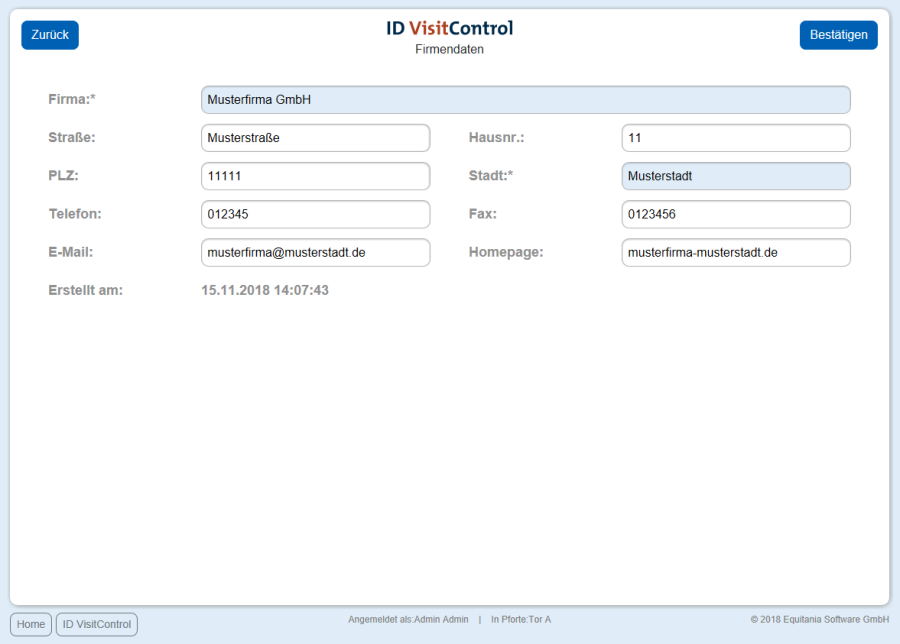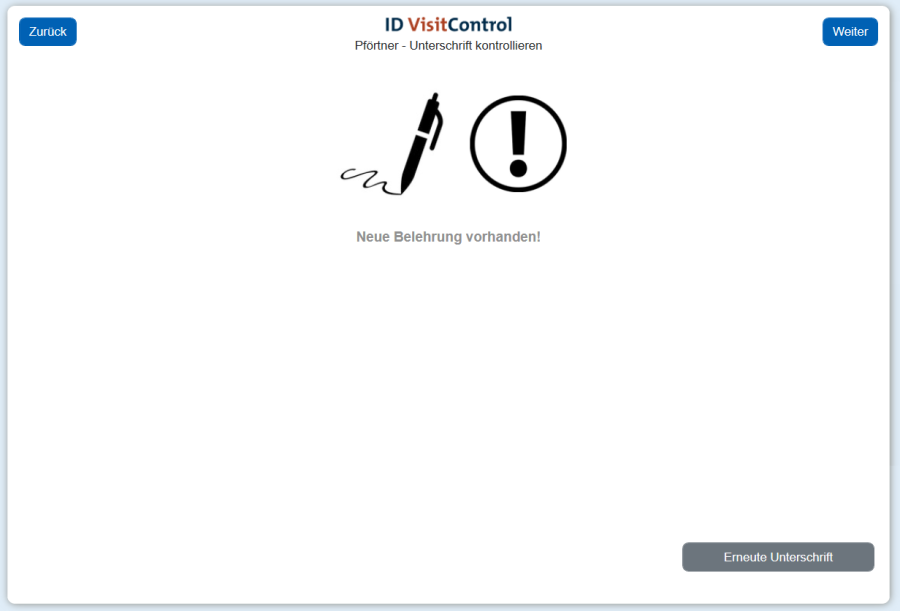In der folgenden Dokumentation erklären wir Ihnen in ausführlichen Schritten, wie Sie Ihre Besucher, Besuchergruppen und Multi-Besucher in ID VisitControl anmelden und mittels eines Unterschriftenpads eine Unterschrift zu Ihrer individuellen Sicherheitsbelehrung abfragen.
| Inhalt |
|---|
Besucher anmelden
Klicken Sie zuerst auf den Button Anmeldung.
Hier können Sie nun Einzel- oder Gruppen- Besucherregistrierung auswählen. Klicken Sie in diesem Fall auf den Button Einzelbesucher.
Geben Sie Ihren Suchbegriff z.B. muster im Feld Nachname / Vorname / Firma ein. Um die Suche auszuführen, muss nur die Enter-Taste gedrückt werden. Wenn Sie unter Ihrem gesuchten Begriff etwas finden, können Sie auf den Button „Neuer Besuch" klicken um mit den vorhandenen Daten einen neuen Besuch anzulegen. Wenn Ihre Suche keine Ergebnisse zeigt klicken Sie auf den Button oben rechts „Neuen Besuch anlegen".
Hier können nun die gewünschten Felder ausgefüllt werden. Die Felder mit einem roten Stern * sind Pflichtfelder. Diese müssen gefüllt werden. Nicht gefüllte Pflichtfelder werden rot markiert.
Die Eingabefelder „Firma" und „Mitarbeiter" zeigen nach Eingabe des Anfangsbuchstaben automatisch Inhalte an.
Wenn Sie auf den Button „Firma hinzufügen" klicken, gelangen Sie in die Firmenverwaltung und können gleich die neue Firma anlegen . Nach Bestätigung des Fensters wird die Firma automatisch in das Eingabefeld eingetragen.
Wenn Sie alle erforderlichen Angaben eingetragen haben klicken Sie oben rechts auf „Bestätigen".
oder eine bestehende Firma editieren.
Jedem Besucher kann ein Dauerbesuch festgelegt werden. Dies bedeutet, der Besucher wird nach dem späteren Abmelden in einer separaten Liste dargestellt und man muss nicht wiederholt alle Daten ausfüllen und kann den Besucher einfach anmelden.
Klicken Sie auf Weiter um fortzufahren.
(Sie befinden sich im Modul Empfang.)
Es wird nun im Modul Empfang eine Warnung ein Hinweis angezeigt, dass eine neue Sicherheitsbelehrung vorliegt und eine Unterschrift vom Besucher abgefragt werden muss.
| Info |
|---|
Auf dem Unterschriftenpad öffnet sich nun automatisch Ihre individuelle Sicherheitsbelehrung, die Sie nun Ihrem Gast vorlegen. |
Finden Sie weiter in Schritt 2 die nötigen Schritte vom Besucher mit hilfe des Unterschriften Pads.